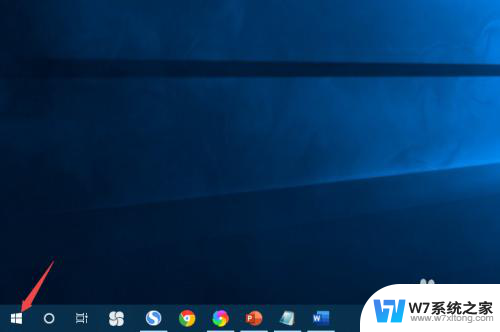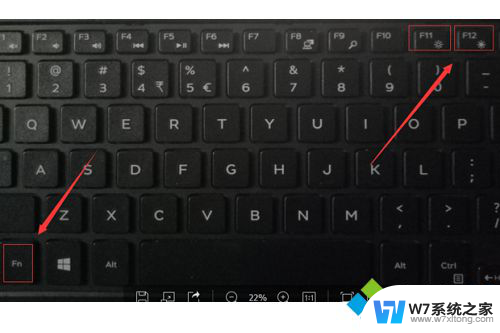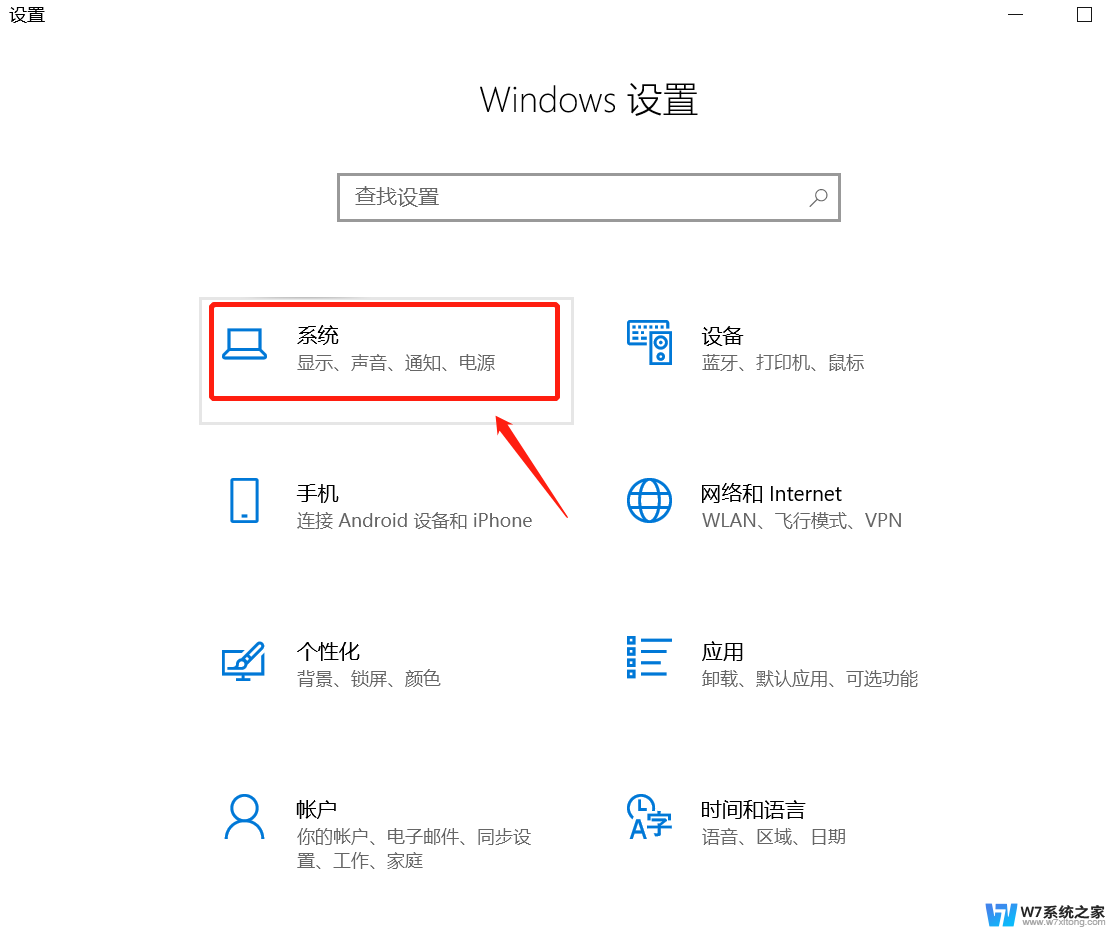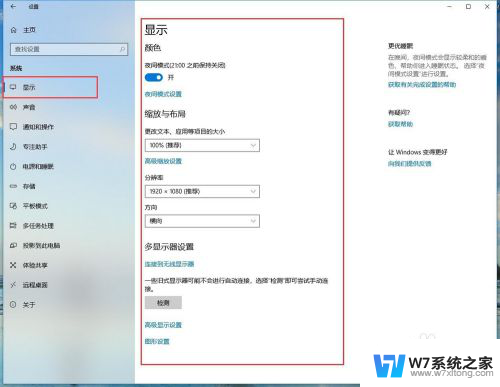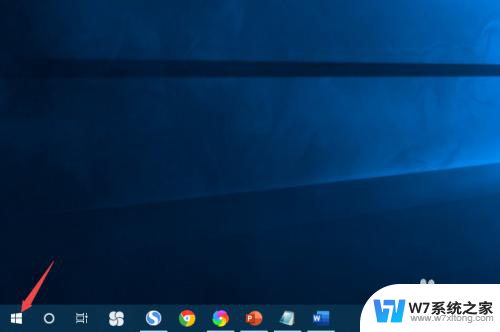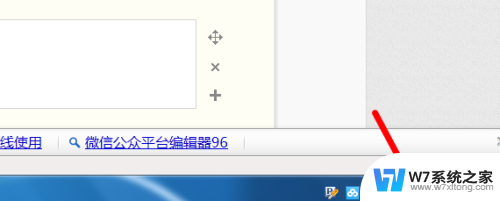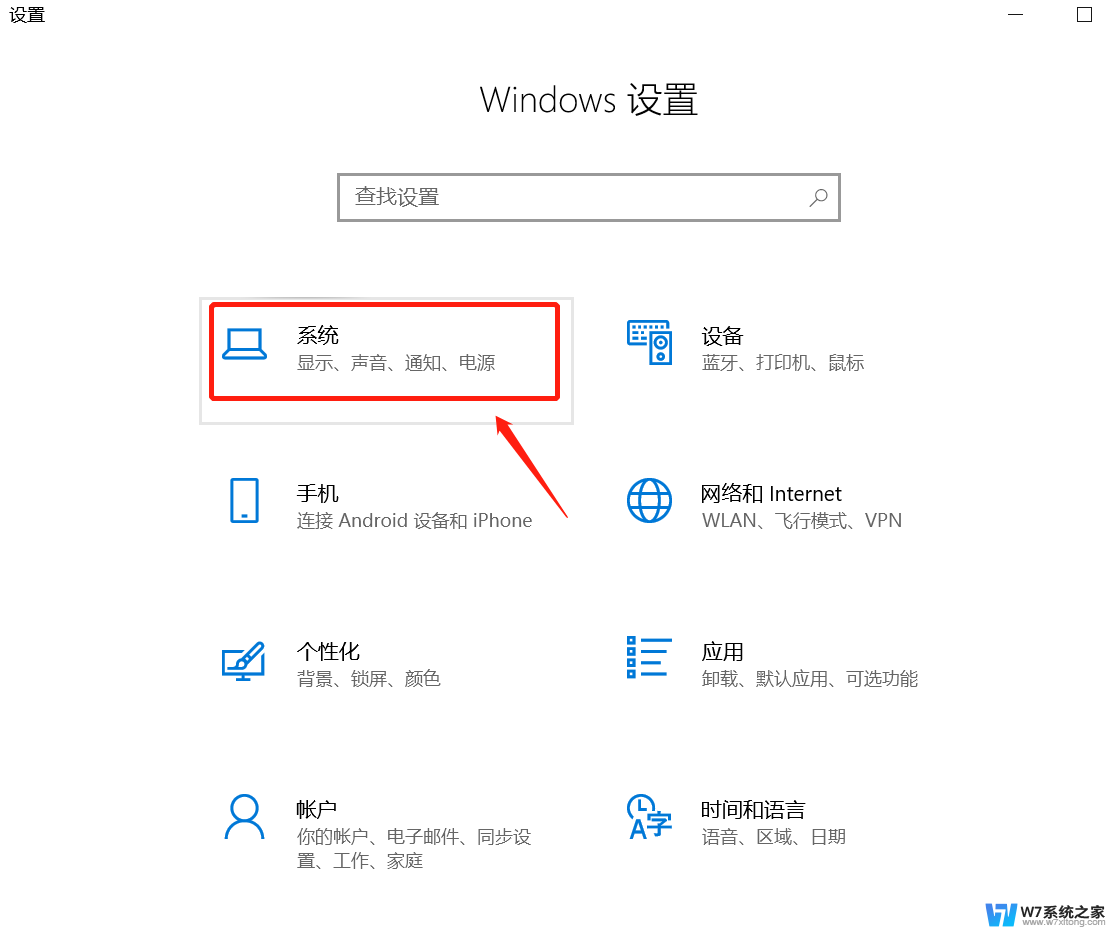电脑屏幕调亮一点怎么调 电脑屏幕亮度调节快捷键
想要调节电脑屏幕亮度,可以通过快捷键来实现,一般来说大多数笔记本电脑都配备了专门的快捷键来调节屏幕亮度。通常是通过按下Fn键和屏幕亮度调节键(通常是F5或F6键)来实现。若想增加亮度,可以按下Fn键加上对应的亮度调节键;若要降低亮度,则按下Fn键再加上另一对应的亮度调节键。这样简单的操作就可以让你轻松地调节电脑屏幕的亮度,让视觉体验更加舒适。
方法如下:
1.首先在自己帅气的电脑屏幕的左下角找到开始菜单按钮,再用鼠标左键点击开始按钮,此时会进入菜单栏。

2.然 后在屏幕左边找到设置图标,设置图标就像一个齿轮一样。接着鼠标左键点击图标,此时会进入windows设置窗口。
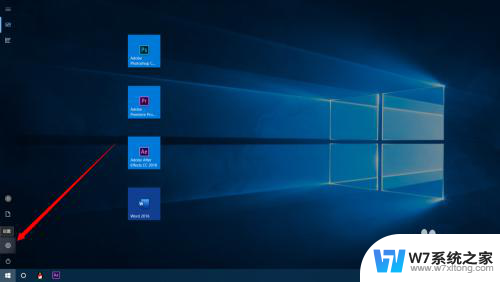
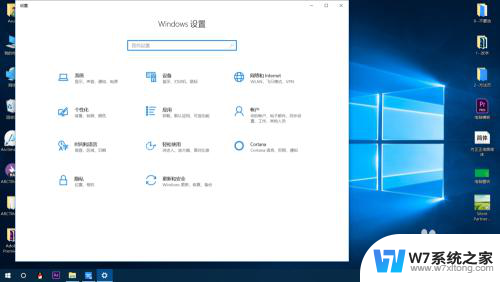
3.在窗口中找到系统选项,然后鼠标左键点击系统。如果没有找到系统选项,可以在上方搜索框中输入更改亮度级别这几个字,然后点击下方文字
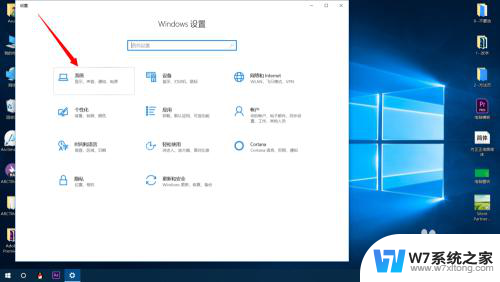
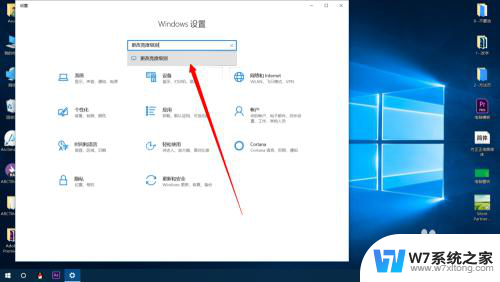
4.进入亮度调节界面后,用鼠标左键按住亮度调节上面的小滑块。然后左右拖动滑块,直到调到适合自己的亮度,最后点击叉号退出即可,这就是电脑屏幕亮度调节的方法,是不是很简单呢,屏幕前的你学会了吗?

以上就是如何调亮电脑屏幕的全部内容,如果你遇到这种情况,你可以按照以上步骤解决,非常简单快速。